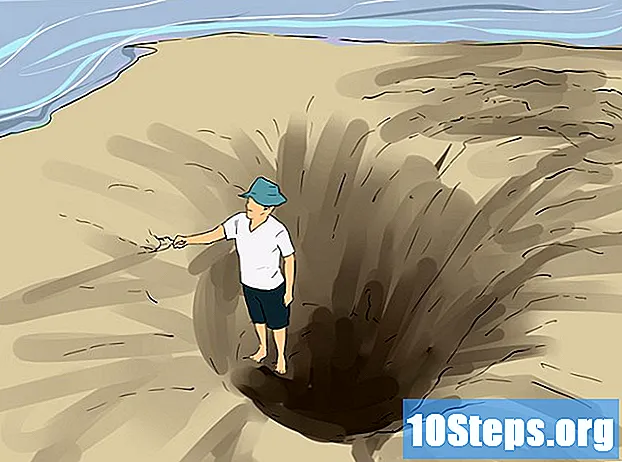Conţinut
Oracle VM VirtualBox este un program care permite crearea de sisteme de operare pe mașini virtuale, adică permite utilizarea programelor Windows pe Linux. Dacă un program nu funcționează pe WINE, de exemplu, va funcționa probabil în mediul său nativ, Windows. Utilizarea VirtualBox ar fi o alternativă mai bună și mai ușoară decât instalarea unei partiții separate pentru Windows pe o mașină Linux.
Pași
Instalați Oracle VM VirtualBox. VirtualBox acționează ca un „computer” unde puteți găzdui sisteme de operare.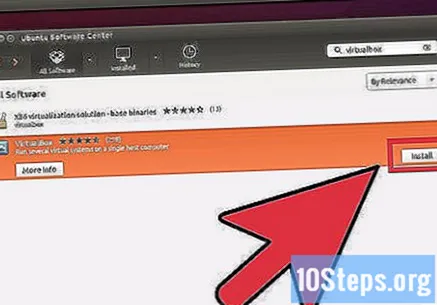

Extrageți o imagine ISO de pe un CD Windows XP pe care îl aveți. ImgBurn și k3b au această funcționalitate.
Clic butonul „Nou” (primul dintre cele patru de sub meniu).

Utilizați expertul pentru a crea o partiție virtuală pentru Windows XP. Windows XP este sistemul de operare implicit selectat, deci tot ce trebuie să faceți este să îl denumiți. (Windows XP, de exemplu, este un nume bun).
Alegere cantitatea de memorie RAM care trebuie alocată pentru sistemul de operare respectiv (când este utilizat). Nu alocați prea mult, deoarece va exista mai puțină memorie RAM din sistemul dvs. gazdă pentru a rula, ceea ce va prăbuși întregul sistem.
Crea un hard disk nou pentru că probabil nu aveți încă unul. Faceți clic pe Următorul pentru a continua. Veți fi direcționat prin intermediul expertului pentru a crea un nou disc virtual, care vă va permite să alegeți dimensiunea hard diskului, expansiunea dinamică / dimensiunea fixă etc.
Revizuire rezumatul furnizat la final și verificați dacă informațiile sunt corecte. După aceea, noua mașină virtuală va fi creată.
Monte imaginea ISO făcând clic pe butonul Setări. Faceți clic pe secțiunea de stocare din partea stângă a ferestrei. Faceți clic pe suportul CD gol din Arborele de stocare.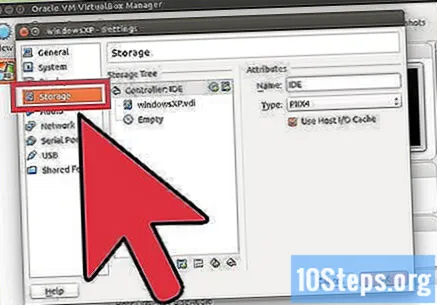
Deschidel Virtual Media Manager, reprezentat cu o pictogramă folder cu o săgeată sus, lângă dispozitivele CD / DVD sub „Atribute”.
Adăuga fișierul imagine făcând clic pe Adăugare și alegând locația imaginii ISO Windows XP. Selectați-l făcând clic pe „Selectare”, apoi apăsați OK în fereastra de setări. Porniți VirtualBox apăsând pe „Start”.
Instalare Windows. Ar trebui să aveți programul de instalare Windows care rulează acum. Amintiți-vă că, din moment ce nu ați instalat încă Guest Additions, va trebui să apăsați tasta gazdă (de obicei butonul Ctrl din dreapta)
Instalare suplimentele pentru oaspeți. În timp ce aparatul funcționează, în meniul „Dispozitive”, faceți clic pe „Instalați oaspeți suplimentari”, care va lansa un expert de configurare în Windows XP. Acum veți avea integrare cu mouse-ul, astfel încât nu va trebui să apăsați tasta gazdă pentru a comuta între sistemul gazdă și oaspete. De asemenea, puteți copia și lipi între cele două sisteme de operare. Acum că ați instalat Windows XP, veți putea instala programele pe care doriți să le utilizați.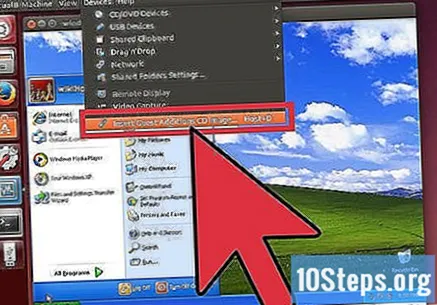
sfaturi
- Adăugați filtre la setările USB pentru a permite dispozitivelor USB să funcționeze.
- Consultați site-ul Web VirtualBox pentru documentație, actualizări și asistență.
- Există mai multe opțiuni în meniul Setări pentru a vă personaliza aparatul.
- Este posibil ca unele programe (cum ar fi jocurile) să nu fie compatibile cu 3D, din cauza limitărilor VirtualBox. Acestea pot necesita o partiție separată pentru Windows.
Avertizări
- Este posibil ca unele configurații, cum ar fi suportul EFI sau IO APIC, să nu fie compatibile cu Windows XP, deci nu le activați. Acestea vor bloca Windows și va trebui să-l reinstalați.
- Aveți grijă la jocurile 3D dacă nu activați accelerarea 3D sau dacă placa grafică nu o acceptă. VirtualBox are limitări în ceea ce privește capacitatea 3D și poate eșua (sau chiar sistemul dvs.) dacă utilizați un joc fără acest suport.
- Nu toate sistemele de operare sunt acceptate de VirtualBox. Aceste sisteme de operare neacceptate nu au adăugiri pentru clienții cu caracteristici dorite.